細胞を含むテキストのみをハイライト表示する方法
この記事では、セルに条件付き書式を適用する方法を学習します。
テキストに基づいて条件付き書式を適用するには、MicrosoftExcelの条件付き書式オプションを使用します。
条件付き書式:-レポートの重要なポイントを色で強調表示するために使用されます。
例を見て、セルを含むテキストにのみ書式を適用する方法を理解しましょう。
テキストと数字がさまざまな範囲A1:C10のデータがあり、そこからテキストを含むセルを強調表示します。
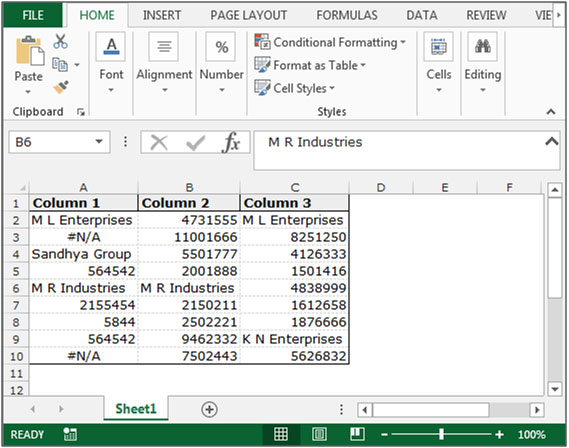
以下の手順に従って、セルを含むテキストを強調表示します。-*データA2:C10を選択し、メニューバーの[ホーム]タブに移動して、[スタイル]グループの[条件付き書式]を選択します。
-
「条件付き書式」をクリックし、ドロップダウンリストから「新しいルール」を選択します。
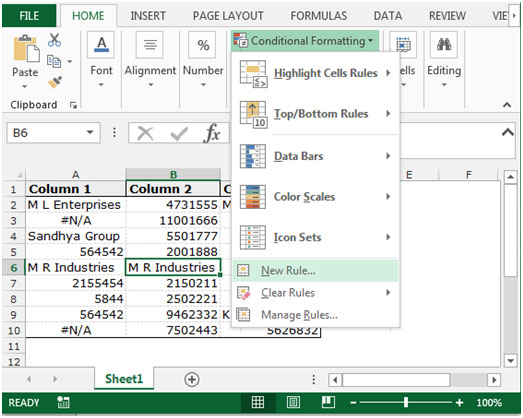
-
「新しいフォーマットルール」ダイアログボックスが表示されたら、ルールタイプ「数式を使用してフォーマットするセルを決定する」を選択します。
「この式が真である値をフォーマットする」のボックスに式を記述します:= ISTEXT(A2)。
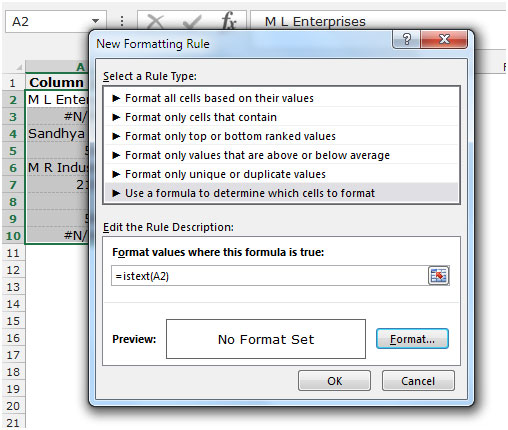
※「フォーマット」ボタンをクリックすると、「セルのフォーマット」ダイアログボックスが表示されます。
-
[塗りつぶし]タブに移動し、要件に従って色を選択して、[OK]をクリックします。
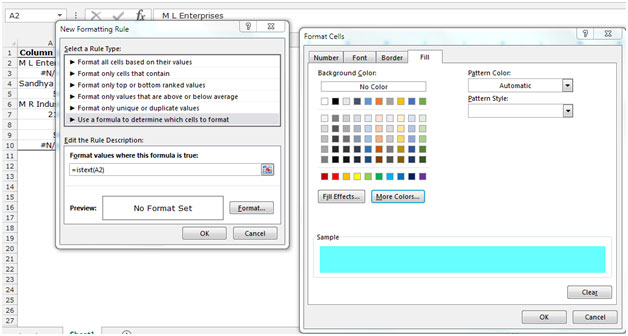
-
「条件付き書式」ダイアログボックスを閉じるには。セルにのみ書式を適用すると、テキストが含まれます。
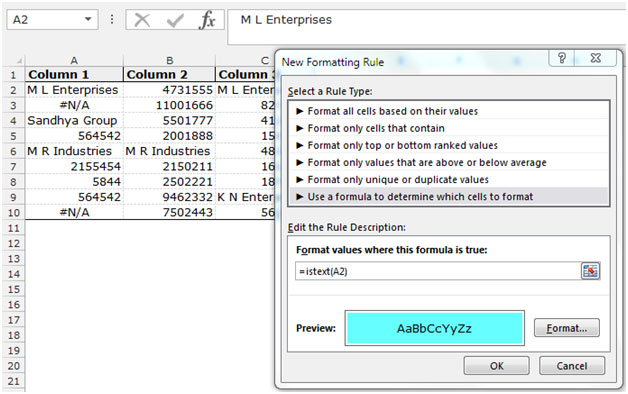
-
セルを含むテキストに条件付き書式を設定すると、セルを含むすべてのテキストが選択した色で強調表示されます。
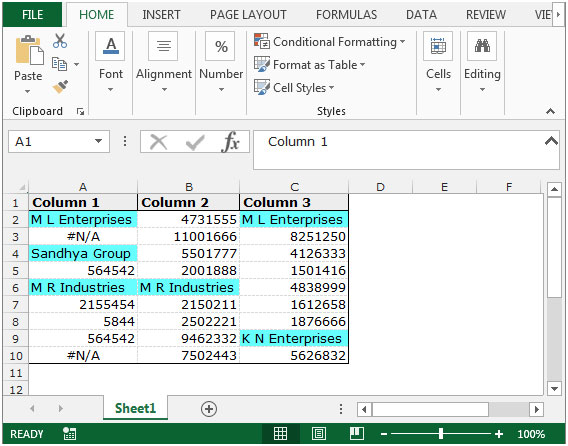
これは、Microsoft Excel2010および2013でセルを含むテキストに条件付き書式を使用する方法です。